如何将照片设置成手机桌面 如何将自己的照片设置为手机桌面壁纸
在现代社会手机已经成为我们生活中的必备品之一,而手机桌面壁纸则是我们个性化手机的一种方式,当我们打开手机,第一眼看到的就是手机桌面,而如何将自己的照片设置为手机桌面壁纸,成为了许多人关注的话题。设置自己的照片作为手机桌面壁纸,不仅可以让我们感受到更多的个性与独特,还能让我们每天看到自己喜欢的照片,给予自己一份美好的心情。如何将照片设置成手机桌面壁纸呢?让我们一起来探讨一下吧。
如何将自己的照片设置为手机桌面壁纸
具体步骤:
1.在手机上打开我们的相册(如下图所示);
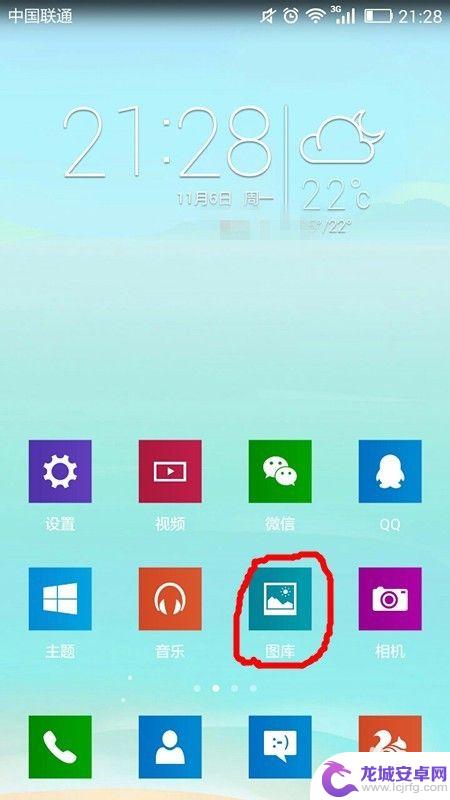
2.此时手机页面为相册页面,在该页面中,我们可以看到存于手机中的图片、照片,我们选择需要用做手机壁纸的图片,用手指点该图片即可;
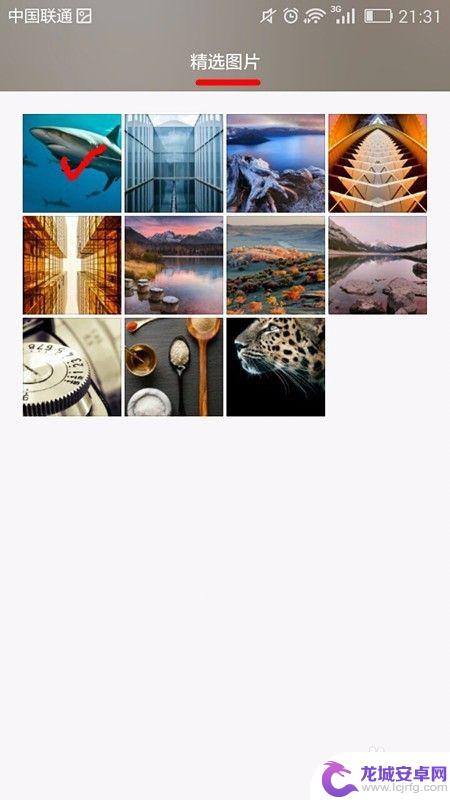
3.接下来我们可以看到我们所选择的图片的大图,我们用手指轻轻触摸手机屏幕上的图片。在该图片下方就会呈现设置功能选项,如下图的分享、最爱、删除、编辑和菜单,我们选择“菜单”;
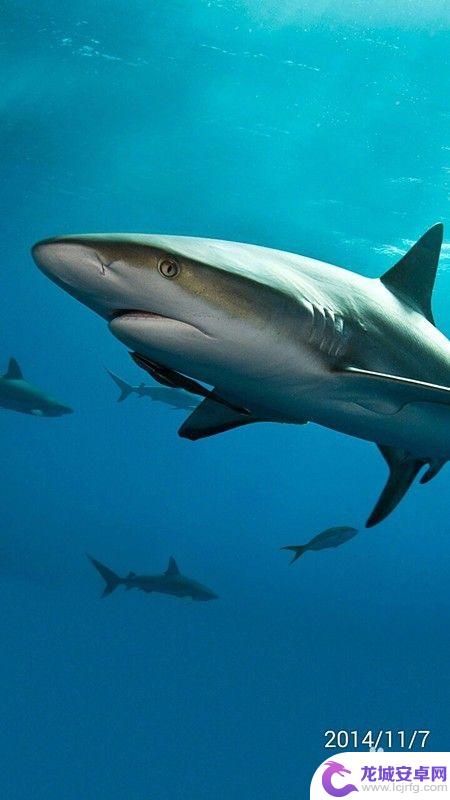
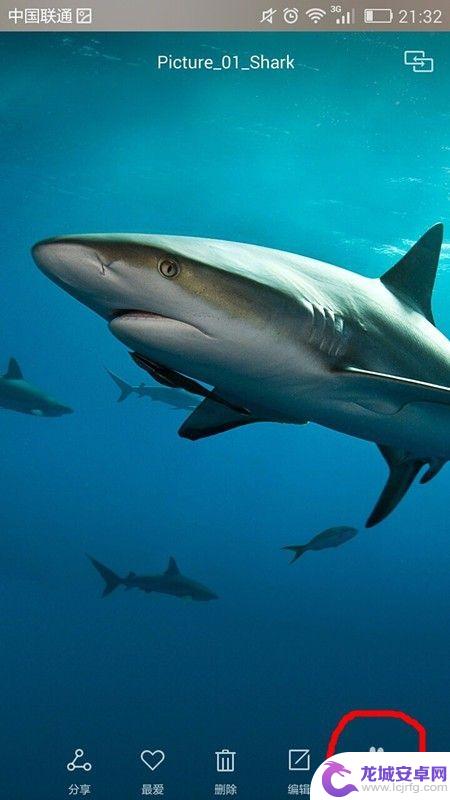
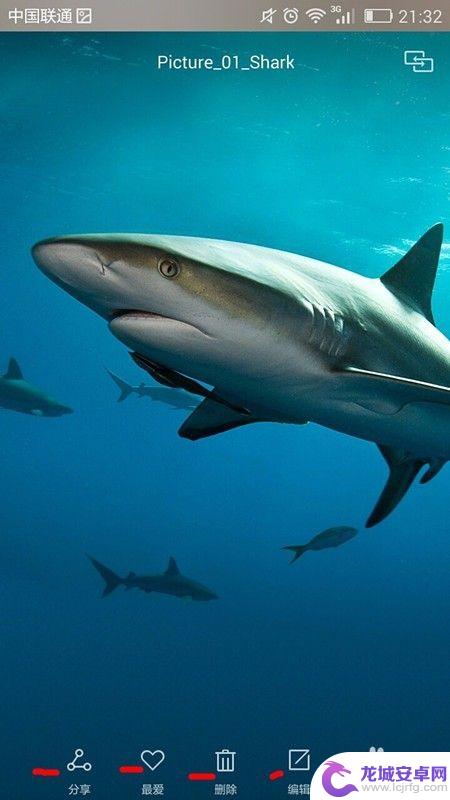
4.此时手机屏幕上,在该图片页面上会弹出选项列表,如播放幻灯片、打印、设置为等等选项,我们选择“设置为”;
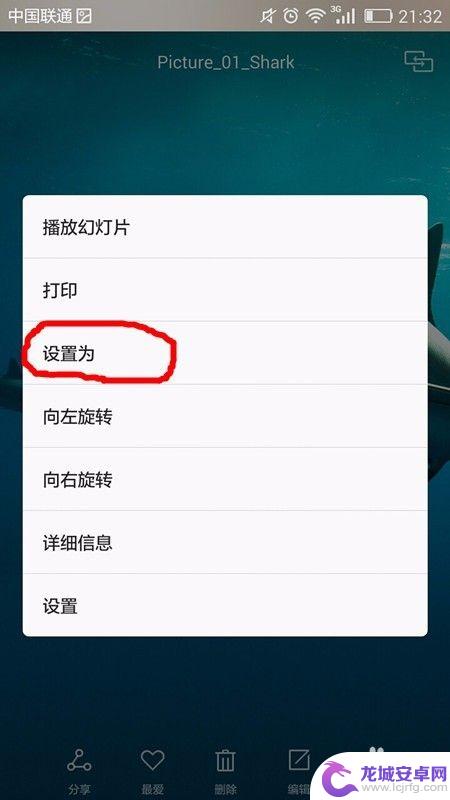
5.该图片页面上立即出现“图片设置为”操作选项,有“壁纸”和“联系人照片”,我们选择“壁纸”选项;
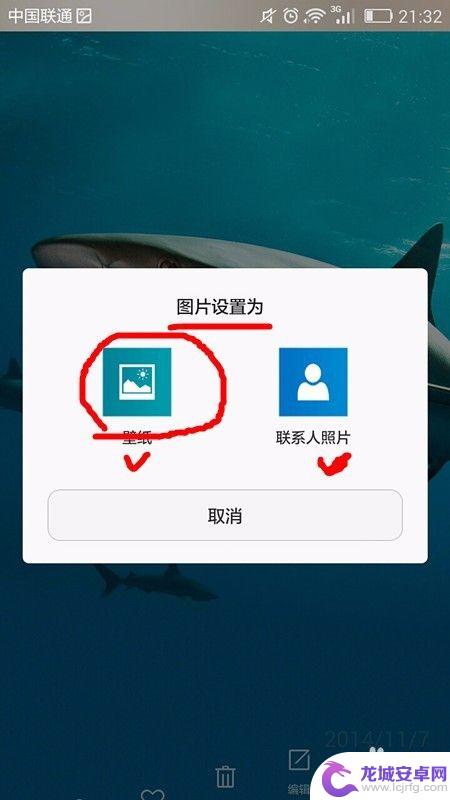
6.此时图片页面上会显示“设置壁纸”字样,在最下方还有相应的设置选项。比如“锁屏壁纸”、“桌面壁纸”和“锁屏和桌面”,如果我们单单设置手机桌面的壁纸,我们就选择“桌面壁纸”选项;
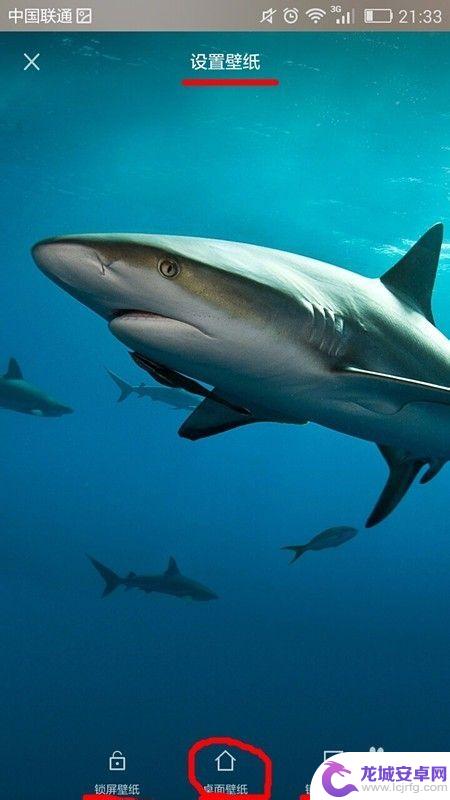
7.这时,该页上会变成“桌面壁纸”设置。在该页下方有对桌面壁纸样式的设置,如是固定壁纸还是滚动壁纸,以“固定壁纸”为例,我们选择该选项,然后点击图片右上角的“√”即可;
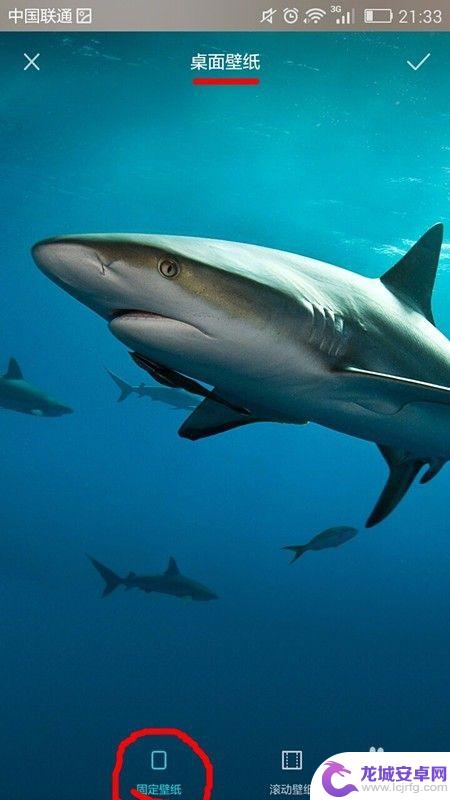
8.当我们完成上述操作后,手机屏幕自动跳转回手机桌面中,我们可以发现我们的手机桌面变样了,我们已经完成手机壁纸的设置了。
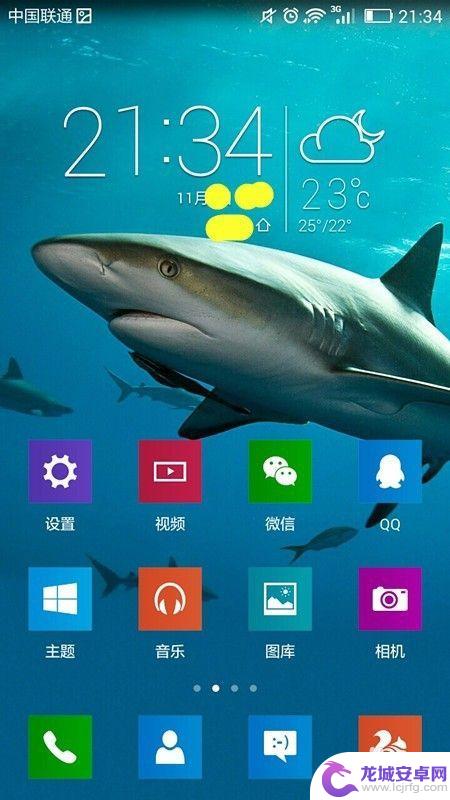
以上是如何将照片设置为手机桌面的所有内容,如果您有任何疑问,请参考本文的步骤并进行操作,我们希望这篇文章能对您有所帮助。












